|
目次:
【第6回】HTMLの基本文法、エディタ、メタ情報 第1章
第3章
第4章
第5章
第6章
|
HTMLファイル作成用エディタの設定
【本節の目的】
HTMLファイルを作成するときに利用するエディタ(秀丸エディタ)の起動、 及び基本設定について学びます。 「秀丸エディタ」とは「秀丸エディタ」は、 本格的なプログラム開発にまで対応できるように設計された、 Microsoft Windows上で動作するテキストエディタです。 「秀丸エディタ」はシェアウェア(※)ですが、 作者のご厚意により、 熊本大学の情報教育用PCでの無償使用を特別に認めていただいており、熊本大学にある情報教育用PCではこれを標準エディタとして設定しています。
一般に自宅で使用する場合は、
基本的にシェアウェア料金を送金する必要がありますので注意して下さい。
ただし、学生の場合は、在学中に限り「アカデミックフリー制度(個人)」が適応され、
無料で使える場合が多いようです。この制度の適応を希望する人は、
以下のURIをアクセスして各自申し込んで下さい。 (※)
「シェアウェア」:ネットワークなどから取得することができ、
一定の試用期間には料金を払わずに利用することができるソフトウェア。
ただし、継続利用するためには入金し、ユーザ登録する必要がある。
秀丸エディタの起動とHTMLファイル編集用設定
[演習1: 秀丸エディタの基本設定]
説明に従い以下を順に行って下さい。
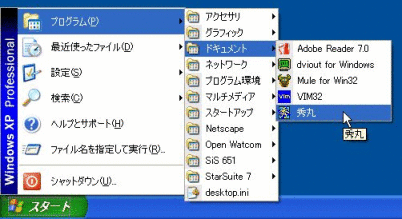
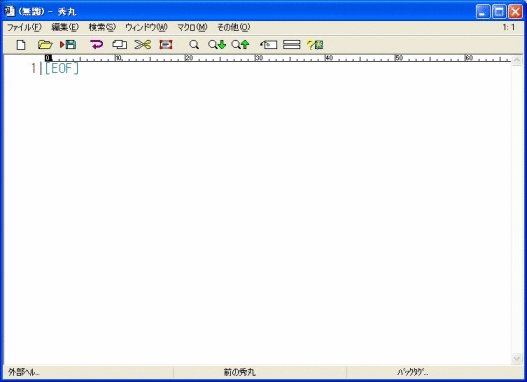
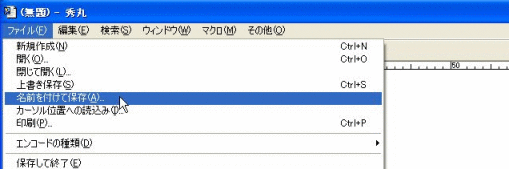 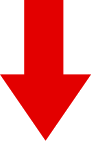 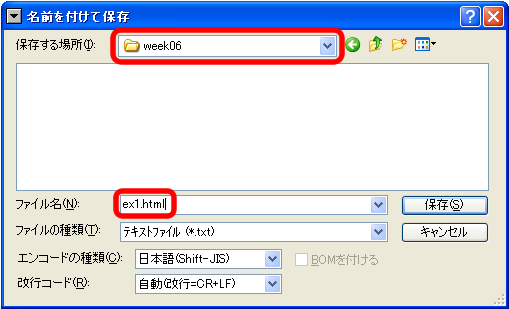
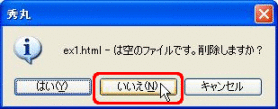
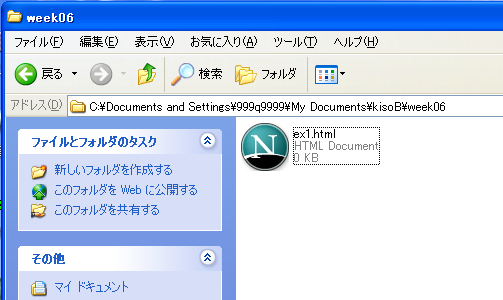
その他のエディタ、ワードプロセッサその他のエディタ秀丸エディタ以外にも、多機能なエディタがあるので紹介しておきます。
本科目では秀丸エディタを例にして説明していきますが、皆さんは自分に合ったエディタを利用していただいて結構です。 ワードプロセッサまた、HTMLファイルはStarSuite等のワードプロセッサでも作成することが出来ます。StarSuiteで作成する方法は以下の通りです。
|